Steam - огромная платформа для игр, на которой пользователи могут делиться информацией о своей активности и прогрессе в различных играх. Однако, хотя большинству пользователей нравится поделиться своими достижениями, иногда возникают ситуации, когда нужно скрыть свою активность от посторонних глаз. Это может быть полезно, если вы хотите играть или пройти игру в тайне от друзей или коллег, сохранить конфиденциальность своих успехов или просто оставить мир в неведении.
Скрытие активности в Steam не только позволяет вам сохранить приватность, но и позволяет избежать некоторых нежелательных ситуаций. Например, если вы играете в онлайн-игры, игра может отображать ваш статус "В сети", что означает, что вы доступны для знакомых для игры или общения. Скрытие активности в Steam поможет избежать таких ситуаций и даст вам возможность играть в игры на свое усмотрение.
К счастью, в Steam есть возможность скрытия активности, и это очень просто сделать. Для этого перейдите в настройки профиля и настройте свою приватность. Вы можете выбрать блокировку всей активности профиля, скрытие только игровой активности или скрытие определенной игры. Не забудьте сохранить изменения и теперь ваша активность будет скрыта от посторонних глаз.
Как скрыть активность в Steam?

Иногда пользователю может понадобиться скрыть свою активность в Steam, чтобы сохранить приватность или просто быть незамеченным. Следующие методы помогут вам сделать это:
1. Отключите статус "В сети". Вы можете изменить свой статус на "Невидимый" и вашим друзьям не будет видно, что вы сейчас онлайн. Для этого кликните по своему профилю в правом верхнем углу клиентского приложения Steam, выберите "Статус" и выберите опцию "Невидимый".
2. Отключите отображение игр, которые вы играете в данный момент. В настройках профиля выберите "Приватность" и установите опцию "Игры" на "Только для себя". Это скроет информацию о том, какую игру вы сейчас запустили, от других пользователей.
3. Ограничьте видимость вашей активности для других пользователей. В настройках профиля выберите "Приватность" и настройте параметры "Комментарии" и "Список друзей" так, чтобы только ваши друзья могли видеть вашу активность.
4. Отключите отображение вашей игровой активности в Steam. Для этого перейдите в настройки профиля, выберите "Приватность" и установите опцию "Игровая активность" на "Никому". Таким образом, никто не сможет видеть, какие достижения вы получили или сколько времени вы провели в игре.
5. Ограничьте видимость своего инвентаря. В настройках профиля выберите "Приватность", затем "Инвентарь" и установите опцию "Видимость инвентаря" так, чтобы только ваши друзья могли просматривать его.
Помните, что некоторые из этих настроек могут повлиять на взаимодействие с другими пользователями, поэтому учитывайте это при выборе опций приватности. Также стоит отметить, что некоторые пользователи могут использовать сторонние программы или сайты, чтобы узнать детали вашей деятельности в Steam.
В любом случае, эти методы помогут вам управлять видимостью вашей активности в Steam и сохранить вашу приватность.
Управление приватностью в Steam
Steam предлагает несколько способов управлять вашей приватностью, чтобы вы сами определяли, какая информация видна другим пользователям. Вот некоторые функции, которые могут помочь вам контролировать вашу активность и видимость:
1. Профиль Steam: В настройках профиля Steam вы можете регулировать видимость различных сведений, таких как ваши достижения, игровая статистика и список друзей. Выберите один из трех вариантов: публичный, только для друзей или приватный.
2. Статус в сети: Вы можете изменять свой статус в сети на "онлайн", "не беспокоить" или "невидимый". Это влияет на то, как вашим друзьям и другим пользователям Steam отображается ваша активность.
3. Видимость покупок: Вы можете скрыть свои недавние покупки на Steam от других пользователей. Если вам не нужно, чтобы кто-то видел ваши покупки, просто настройте эту опцию в своем профиле.
4. Группы и сообщества: В Steam вы можете присоединиться к различным группам и сообществам. Вы можете выбрать, кому видны ваши членства в группах и ваши посты в сообществе.
5. Общение и комментарии: У вас также есть возможность контролировать, кто может отправлять вам сообщения и оставлять комментарии на вашем профиле. В настройках Steam вы можете указать ограничения для общения с другими пользователями.
Используя эти функции, вы можете управлять вашей приватностью в Steam и регулировать видимость вашей активности для других пользователей. Будьте в курсе, что делиться некоторыми сведениями может помочь вам найти новых друзей и интересные игры, но в конечном итоге выбор остается за вами.
Скрытие активности на странице профиля
Steam предлагает пользователям возможность скрыть свою активность на своей странице профиля, чтобы никто не мог видеть, когда и на что вы заходили.
Чтобы скрыть активность на странице профиля, выполните следующие шаги:
- Зайдите в свой Steam аккаунт и перейдите на страницу своего профиля.
- На странице профиля нажмите кнопку Редактировать профиль.
- В меню настроек профиля выберите раздел Конфиденциальность.
- В разделе Активность профиля установите флажок Скрыть мою активность.
- Сохраните изменения, нажав кнопку Сохранить.
Теперь ваша активность будет скрыта на странице профиля, и другие пользователи не смогут видеть, когда и на что вы заходили.
Обратите внимание, что хотя ваша активность будет скрыта на странице профиля, другие пользователи все еще могут видеть ваши достижения и активность через другие функции Steam, такие как Список друзей и Лента активности.
Отключение отображения игровой активности
В Steam есть возможность скрыть свою игровую активность и статус, чтобы сохранить приватность или не показывать другим пользователям, чем вы занимаетесь.
Для того чтобы отключить отображение игровой активности, необходимо выполнить следующие шаги:
- Откройте Steam и войдите в свою учетную запись.
- Нажмите на свою псевдоним в правом верхнем углу и выберите "Настройки" в выпадающем меню.
- В окне "Настройки" выберите вкладку "Интерфейс".
- В разделе "Отображение" снимите галочку напротив пункта "Показывать игру, которую я сейчас играю".
- Нажмите кнопку "OK", чтобы сохранить изменения.
После выполнения этих действий ваша игровая активность и статус не будут отображаться другим пользователям в Steam.
Как скрыть список друзей

Если вы хотите сохранить свою активность на Steam в секрете и предотвратить других пользователей от просмотра вашего списка друзей, следуйте этим простым шагам:
- Зайдите в Steam на своем компьютере и авторизуйтесь в учетной записи.
- В верхнем меню выберите вкладку "Друзья" и перейдите в настройки приватности.
- В разделе "Профиль" установите желаемую настройку приватности для списка друзей.
- Сохраните изменения.
Теперь ваш список друзей будет скрыт от посторонних глаз, и только вы сможете видеть его.